ps怎么做地毯文字效果? 毛绒绒字体ps设计技巧
百度经验 发布时间:2021-09-26 09:07:59 作者: lily51588  我要评论
我要评论
ps怎么做地毯文字效果?ps中想要设计一款简单的地毯字体,就像是地毯裁剪出来的文字,该怎么制作这个字体呢?下面我们就来看看毛绒绒字体ps设计技巧,详细请看下文介绍
(福利推荐:你还在原价购买阿里云服务器?现在阿里云0.8折限时抢购活动来啦!4核8G企业云服务器仅2998元/3年,立即抢购>>>:9i0i.cn/aliyun)
ps中想要制作毛绒绒的文字效果,像是地毯做成的文字,我们主要用到文字工具、画笔工具、路径描边和剪贴蒙版,下面我们就来看看详细的教程。

文字工具输入CAT。我们用【文字工具】输入自己喜欢的英文,比如:CAT。

右键创建工作路径。接着,我们选中CAT的文字图层,右键【创建工作路径】。
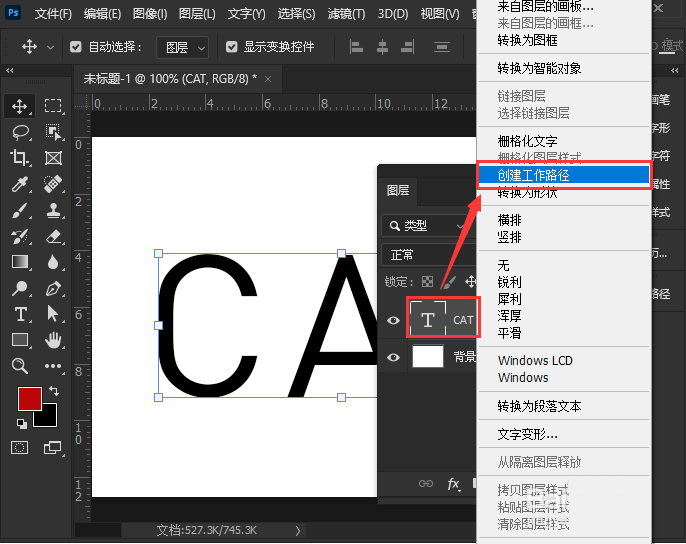
新建一个空白图层。我们创建工作路径之后,在CAT的文字图层上面,新建一个空白图层出来。
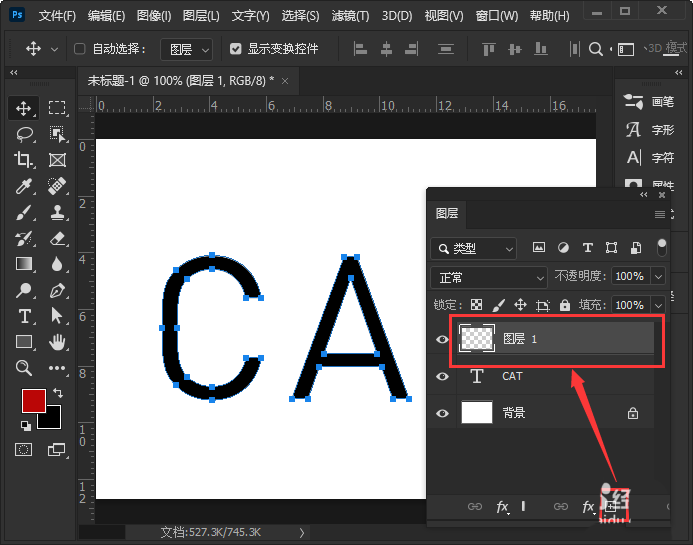
画笔工具,选择笔刷样式,调整参数。我们选中空白的图层,然后点击【画笔工具】选择合适的笔刷样式,把画笔大小设置为【35】像素,间距为【1%】。

用画笔描边路径。接下来,我们点击路径面板中第2个按钮【用画笔描边路径】,现在看到文字外面的边缘变成毛绒绒的效果了。
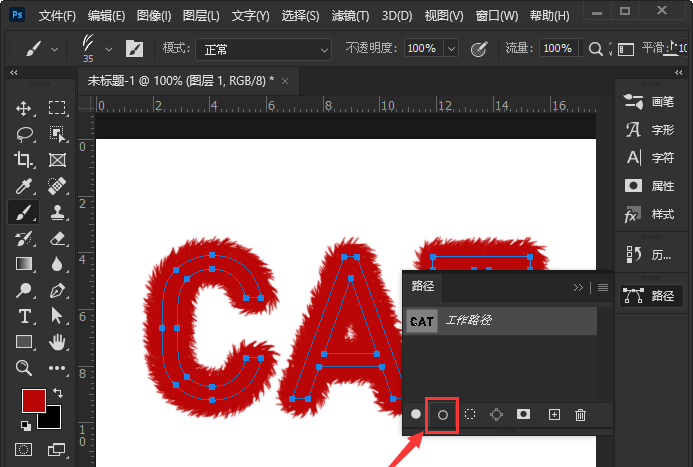
CTRL+G把两个图层编成一个组。我们在图层中把CAT和图层1选中,然后按下【CTRL+G】把两个图层编成一个组。
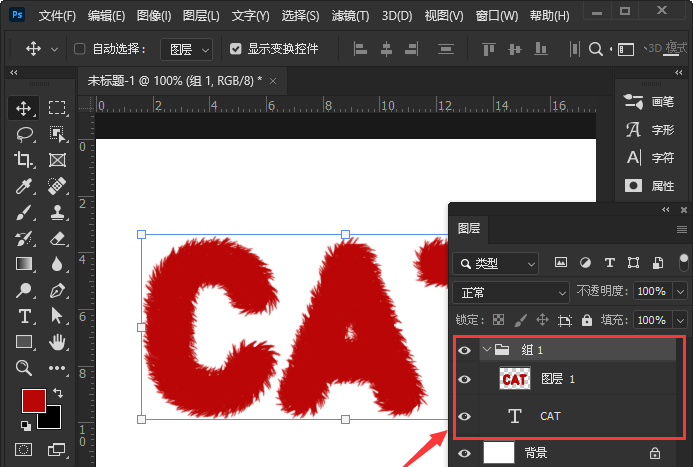
拖入图片,创建剪贴蒙版。最后,我们在组1上面,拖入一张毛绒绒的图片,然后按下【ALT+CTRL+G】创建剪贴蒙版就完成了。
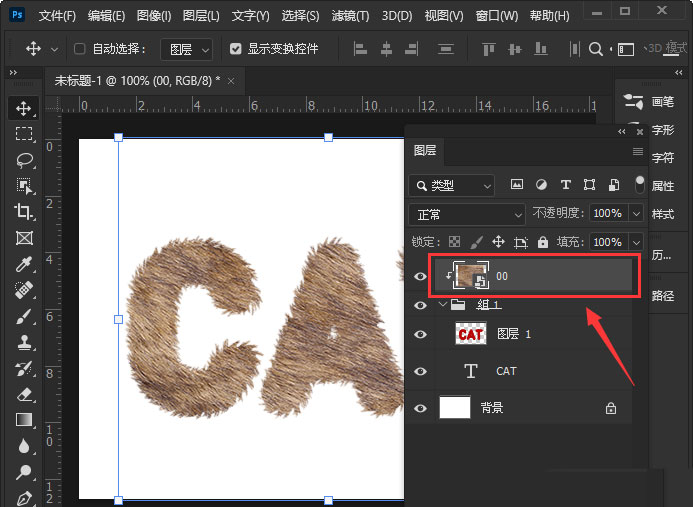
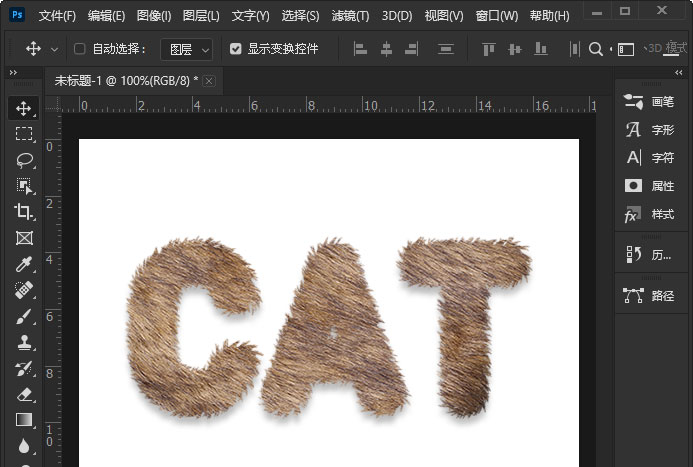
以上就是ps毛绒绒文字效果的制作方法,希望大家喜欢,请继续关注程序员之家。
相关推荐:
相关文章
 我们在海报上经常能看到文字中有另一句话的存在,很多小伙伴不知道这种效果是如何制作出来的,那么今天小编就来教大家使用PS绘制字中字的文字效果,一起来看看2021-09-24
我们在海报上经常能看到文字中有另一句话的存在,很多小伙伴不知道这种效果是如何制作出来的,那么今天小编就来教大家使用PS绘制字中字的文字效果,一起来看看2021-09-24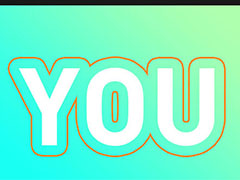 ps描边透明度怎么改?ps进行文字设计的时候,想要给文字描边添加透明效果,该怎么让文字与描边之前透明呢?下面我们就来看看ps文字与描边做中间透明效果的技巧2021-09-23
ps描边透明度怎么改?ps进行文字设计的时候,想要给文字描边添加透明效果,该怎么让文字与描边之前透明呢?下面我们就来看看ps文字与描边做中间透明效果的技巧2021-09-23
PS如何给文字添加胶片颗粒效果?PS给文字添加胶片颗粒效果教程
我们使用PS绘制作品的时候文字是必不可少的一个元素,很多小伙伴在给自己的作品添加文字的时候可以试着添加胶片颗粒的文字效果,一起来看看吧2021-09-23 ps怎么设计商品促销文字字体?现在中秋很多商品都在打折,想要设计一款半价商品的字体,该怎么设计呢?下面我们就来看看ps促销字体的做法2021-09-19
ps怎么设计商品促销文字字体?现在中秋很多商品都在打折,想要设计一款半价商品的字体,该怎么设计呢?下面我们就来看看ps促销字体的做法2021-09-19 AI怎么制作凸起的字效果?ai中想要设计一款凸起的文字,该怎么这几这款字体呢?下面我们就来看看ai文字凸出效果的实现方法2021-09-19
AI怎么制作凸起的字效果?ai中想要设计一款凸起的文字,该怎么这几这款字体呢?下面我们就来看看ai文字凸出效果的实现方法2021-09-19 ps怎么设计亮片文字效果?ps中想要设计粉光闪闪的文字,该怎么制作这种漂亮的粉紫色闪粉字体呢?下面我们就来看看ps字体亮晶晶效果的实现方法2021-09-17
ps怎么设计亮片文字效果?ps中想要设计粉光闪闪的文字,该怎么制作这种漂亮的粉紫色闪粉字体呢?下面我们就来看看ps字体亮晶晶效果的实现方法2021-09-17 ps怎么设计氢气球字体?生活中经常能看到氢气球,想要制作这个铝箔材质的气球字体,该怎么设计呢?下面我们就来看看铝箔气球文字效果ps的设计方法2021-09-17
ps怎么设计氢气球字体?生活中经常能看到氢气球,想要制作这个铝箔材质的气球字体,该怎么设计呢?下面我们就来看看铝箔气球文字效果ps的设计方法2021-09-17 ps涂抹效果制作文字拖尾效果?ps总想要制作一款彩虹色的文字拖尾,看上去很漂亮,该怎么制作呢?下面我们就来看看ps文字彩虹拖尾的实现方法2021-09-13
ps涂抹效果制作文字拖尾效果?ps总想要制作一款彩虹色的文字拖尾,看上去很漂亮,该怎么制作呢?下面我们就来看看ps文字彩虹拖尾的实现方法2021-09-13 ps可以制作出各式各样的精美的特效字效果,那么透明文字是怎么制作的呢?下面小编就来给大家分享下操作的步骤2021-09-10
ps可以制作出各式各样的精美的特效字效果,那么透明文字是怎么制作的呢?下面小编就来给大家分享下操作的步骤2021-09-10 ps怎么做滚动字幕?视频的滚动字幕我们经常能见到,一般会使用pr和ae等视频编辑工具来实现,今天我们换个软件使用ps实现,下面我们就来看看ps滚动文字效果动画的做法2021-09-09
ps怎么做滚动字幕?视频的滚动字幕我们经常能见到,一般会使用pr和ae等视频编辑工具来实现,今天我们换个软件使用ps实现,下面我们就来看看ps滚动文字效果动画的做法2021-09-09








最新评论